1、选中图片后在“图片格式”选项卡中设置边框颜色、粗细和样式;2、通过“图片效果”添加预设阴影或自定义阴影参数;3、组合使用深色边框与浅灰阴影以提升图片立体感和文档美观度。
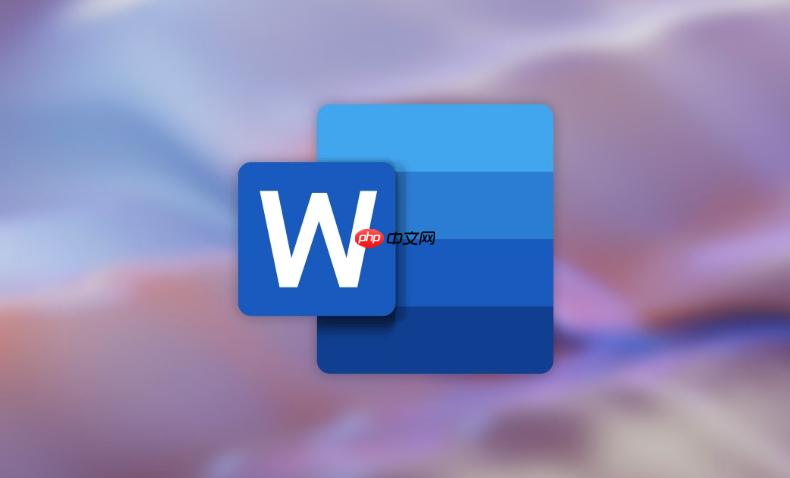
如果您在Word文档中插入了图片,但希望增强其视觉表现力,可以通过添加边框和阴影效果来提升整体排版美观度。以下是实现这些效果的具体操作步骤。
本文运行环境:Surface Pro 9,Windows 11
通过设置图片边框,可以使其在文档中更加突出,便于与周围内容区分开来。边框的颜色、粗细和样式均可自定义。
1、点击文档中的图片,激活“图片格式”选项卡。
2、在“图片样式”组中,单击“图片边框”按钮。
3、从下拉菜单中选择一种颜色作为边框色。
4、再次点击“图片边框”,选择“粗细”,然后设定边框的宽度,例如3磅。
5、若要更改边框样式,可选择“虚线”或“点划线”等不同线型。
添加阴影可以让图片呈现出立体感,使其看起来像是“浮”在页面上,适用于演示文稿或设计类文档。
1、确保图片已被选中,进入“图片格式”选项卡。
2、点击“图片效果”按钮,在下拉菜单中指向“阴影”。
3、在展开的阴影样式中,选择一种预设效果,例如外部偏移:右下。
4、若需进一步调整,可选择“阴影选项”,打开设置面板进行角度、距离和模糊程度的微调。
将边框和阴影结合使用,能显著提升图片的专业感和视觉吸引力。建议保持风格统一,避免过度装饰。
1、先完成边框设置,再添加阴影效果。
2、检查整体效果是否协调,可通过撤销操作调整顺序。
3、推荐使用深色边框搭配浅灰色阴影,以确保对比自然且不突兀。
以上就是word如何为图片添加边框和阴影效果_Word图片边框阴影方法的详细内容,更多请关注php中文网其它相关文章!

全网最新最细最实用WPS零基础入门到精通全套教程!带你真正掌握WPS办公! 内含Excel基础操作、函数设计、数据透视表等




Copyright 2014-2025 https://www.php.cn/ All Rights Reserved | php.cn | 湘ICP备2023035733号